GoogleChromeや他のブラウザを使っていると段々と遅くなる原因の一つに
キャッシュの肥大化が原因の一つになっていると思います
今回はこのキャッシュを無効にする手順と
キャッシュ容量の制限をかけて、ほぼChromeでのキャッシュを無効にする
という手順をご紹介します
結論から言いますと起動時のレスポンスなどが高速になりました
一度試してみては如何でしょうか
1 キャッシュの無効化
右上の「スパナマーク」より「ツール」→「デベロッパーツール」をクリックします
画面右下の歯車マークをクリック
Disable Cacheにチェックを入れれば完了です
キャッシュ有効時はHTTPステータスが304と返ってきた値が
キャッシュ無効時は200と更新されているのが分かります
2 キャッシュファイルの生成のほぼ無効化
これでキャッシュの使用が無効にはなったのですが、
どうやらキャッシュファイルの生成はされているようです
これが気持ち悪い場合はChromeの起動オプションを変更します
スタートメニューなどからChromeのショートカットをデスクトップにコピーしてプロパティ
様々なランチャーソフトなどの起動オプションなどから
Chromeのリンク先の後ろに下記のコードを追加します
C:\Users\ユーザ名\AppData\Local\Google\Chrome\
Application\chrome.exe –disk-cache-size=1 –media-cache-size=1
このショートカットリンクはWindows7用ですが、基本はXPも同様のオプションで大丈夫です
キャッシュサイズを0としたかったのですが、0は無制限という意味になるようで
1で最小限のキャッシュファイル容量となるようです
幾つかのファイルは生成されますが最小限に出来ます
レビュー
この設定により起動時のChromeにて待たされるという現象
ページからブックマークのページを見る際、ホームページに戻る際の
無反応状態が無くなりました
ただキャッシュはそれなりに便利な機能で
回線が遅い環境などでは非常に有効です
どちらが早いのかは個々の環境で見極めてみて下さい
日頃Chromeのレスポンスが遅いと感じられている方には
非常に有効な手段だと思います
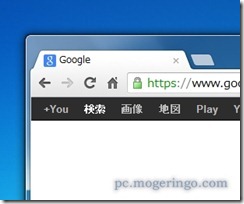
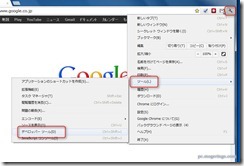
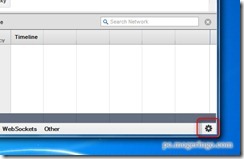
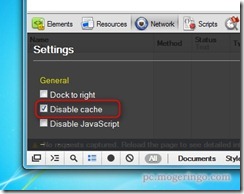
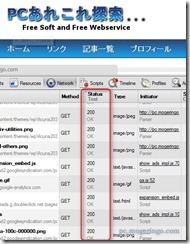
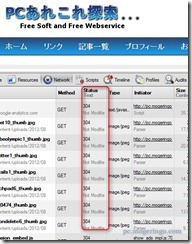
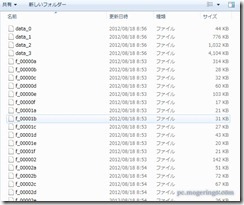

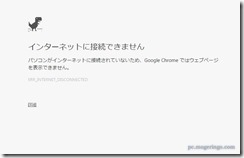
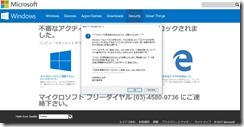
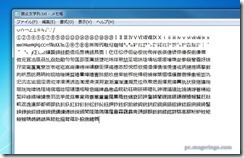


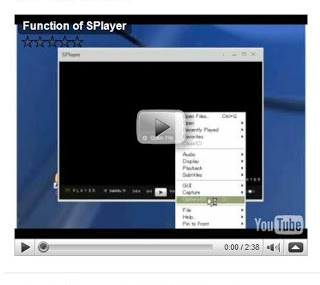
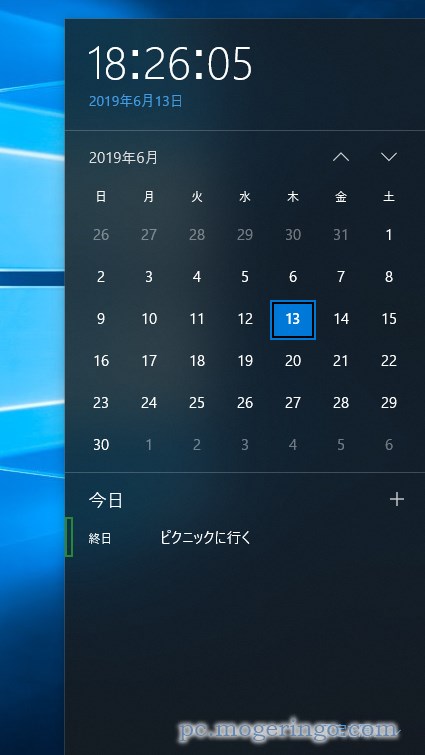

コメント
コメント一覧 (2件)
[…] リンク先 http://pc.mogeringo.com/archives/20513 […]
[メモ]Google Chrome(Win, Ver.28)でキャッシュをoffにする方法
開発でGoogle Chromeを使っていると、キャッシュが面倒でoffにしたいときがあるかと思います。Chromeの設定ではキャッシュをoffにできず、デベロッパーツールからoffにできるのですが、今使…